Deze gids laat zien hoe je Sega Game Gear-games op je Steam Deck kunt spelen met EmuDeck, inclusief het optimaliseren van de prestaties en het oplossen van mogelijke problemen. We behandelen alles, van de eerste installatie tot geavanceerde prestatieaanpassingen.
Snelle links
- Voordat u EmuDeck installeert
- EmuDeck installeren op je Steam Deck
- Game Gear-ROM's overzetten en Steam ROM Manager gebruiken
- Ontbrekende illustraties in EmuDeck repareren
- Game Gear-spellen spelen op je Steam Deck
- Decky Loader op je Steam Deck installeren
- De Power Tools-plug-in installeren
- Problemen met Decky Loader oplossen na een Steam Deck-update
De Sega Game Gear, een baanbrekende draagbare console, vindt nu dankzij EmuDeck een nieuw thuis op het Steam Deck. Deze gids zorgt voor een soepele en geoptimaliseerde game-ervaring. Recente updates bevelen Power Tools aan via Decky Loader voor topprestaties.
Voordat u EmuDeck installeert
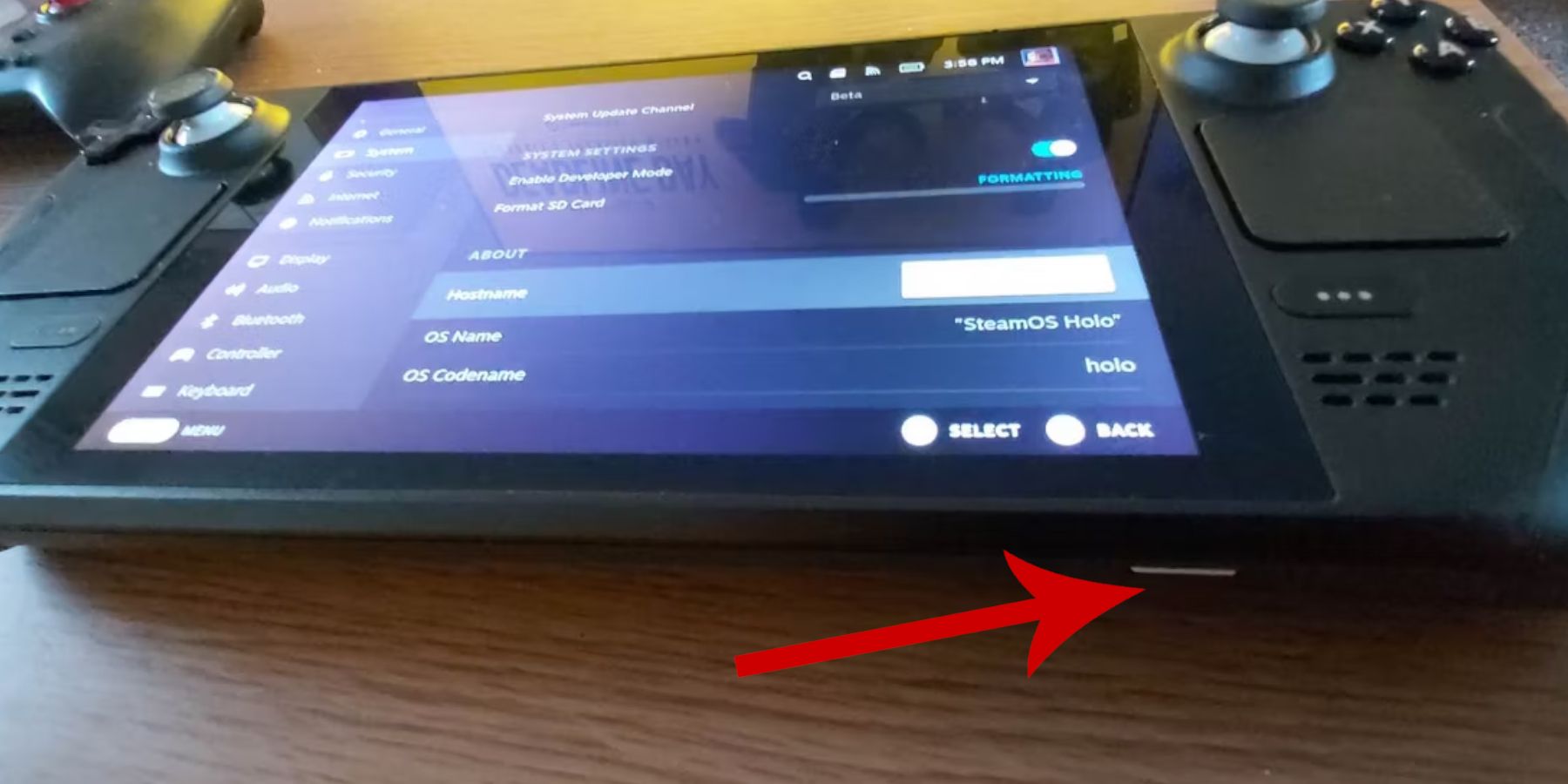 Het voorbereiden van je Steam Deck is cruciaal voordat je EmuDeck installeert.
Het voorbereiden van je Steam Deck is cruciaal voordat je EmuDeck installeert.
Ontwikkelaarsmodus inschakelen
- Druk op de Steam-knop.
- Toegang tot het Systeemmenu.
- Schakel in Systeeminstellingen de ontwikkelaarsmodus in.
- Zoek en open het nieuwe ontwikkelaarsmenu.
- Zoek in het ontwikkelaarsmenu naar Diversen.
- Schakel CEF-foutopsporing op afstand in.
- Start je Steam Deck opnieuw op.
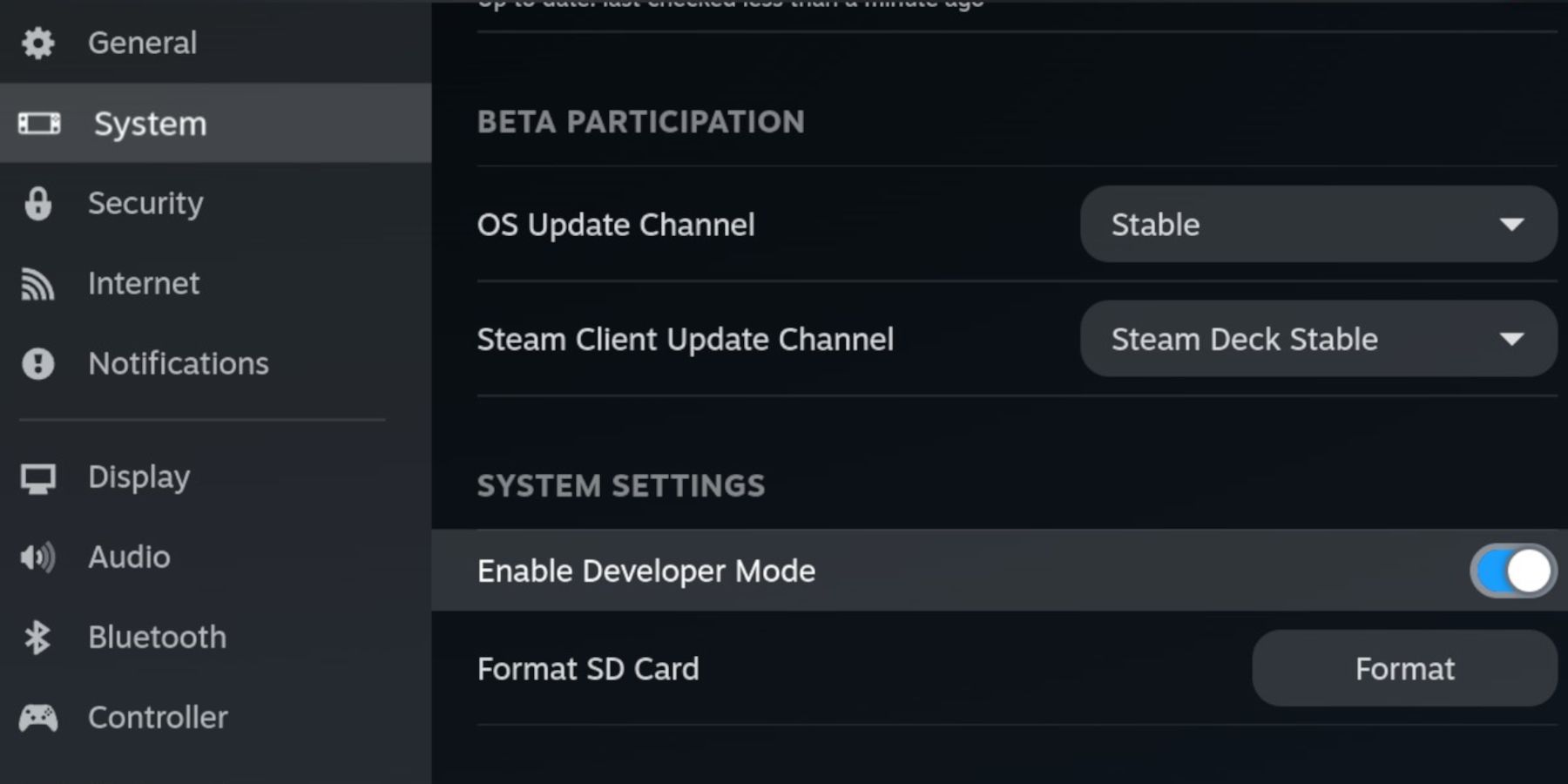
Essentiële hulpmiddelen
- Externe opslag (A2 microSD-kaart aanbevolen) om ROM's en emulators op te slaan, zodat je interne SSD vrij blijft voor Steam-games. Een externe HDD is een alternatief, waarvoor een Steam Deck-dock nodig is.
- Toetsenbord en muis (sterk aanbevolen) voor eenvoudigere bestandsoverdracht en artworkbeheer.
- Legaal verkregen Game Gear-ROM's (back-ups van games die je bezit zijn acceptabel).
EmuDeck installeren op je Steam Deck
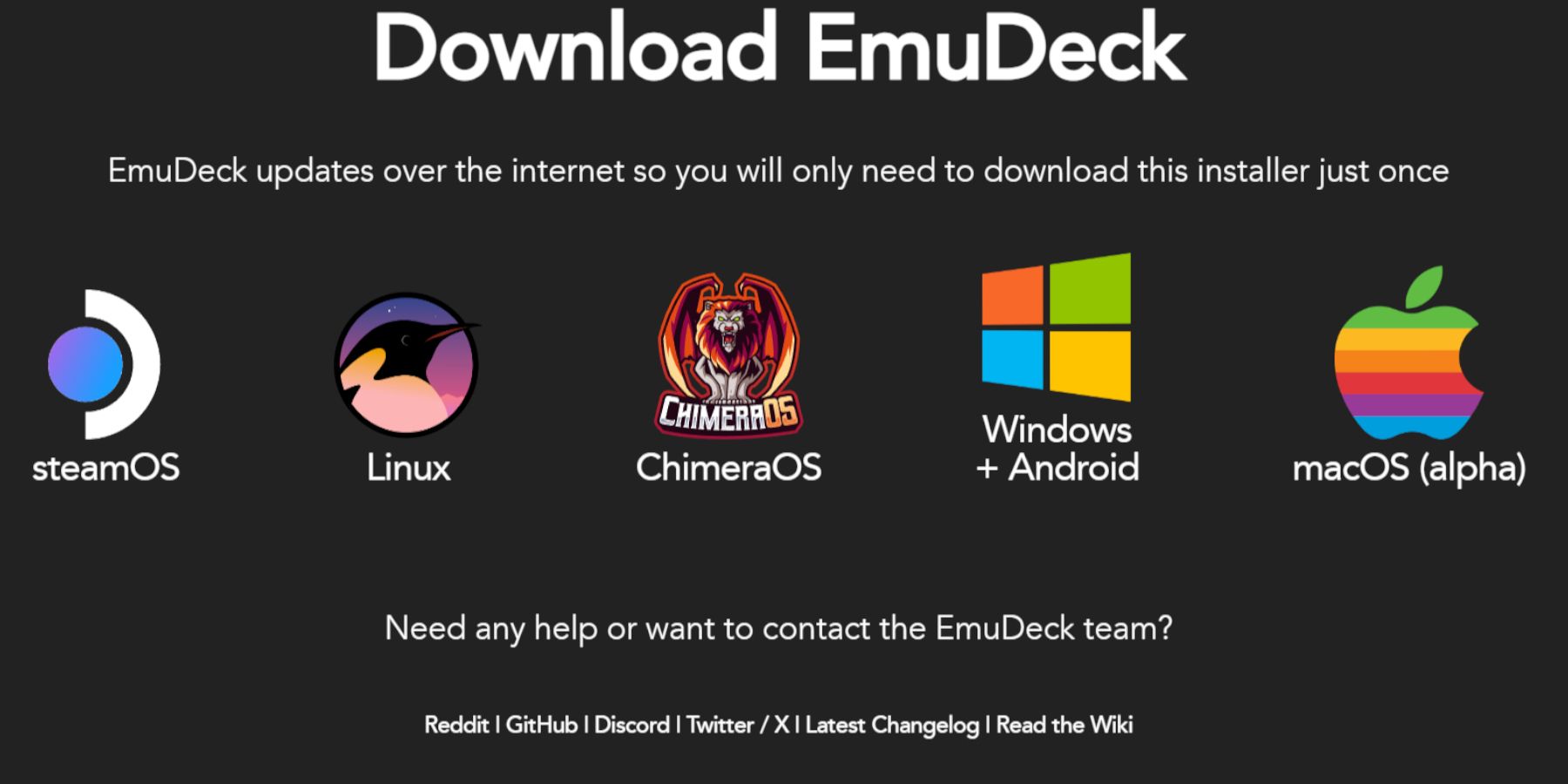 Laten we EmuDeck installeren.
Laten we EmuDeck installeren.
- Overschakelen naar bureaubladmodus.
- Open de webbrowser van uw voorkeur.
- Download EmuDeck van de officiële website, selecteer de SteamOS-versie en "Aangepaste installatie."
- Kies uw SD-kaart als primaire installatielocatie.
- Selecteer de gewenste emulators (RetroArch, Emulation Station en Steam ROM Manager worden aanbevolen).
- Automatisch opslaan inschakelen.
- Voltooi de installatie.
Snelle instellingen (EmuDeck)
- Open EmuDeck en open Snelle instellingen.
- Zorg ervoor dat Automatisch opslaan is ingeschakeld.
- Schakel Controller Layout Match in.
- Stel Sega Classic AR in op 4:3.
- Zet LCD-rekenmachines aan.
Game Gear-ROM's overzetten en Steam ROM Manager gebruiken
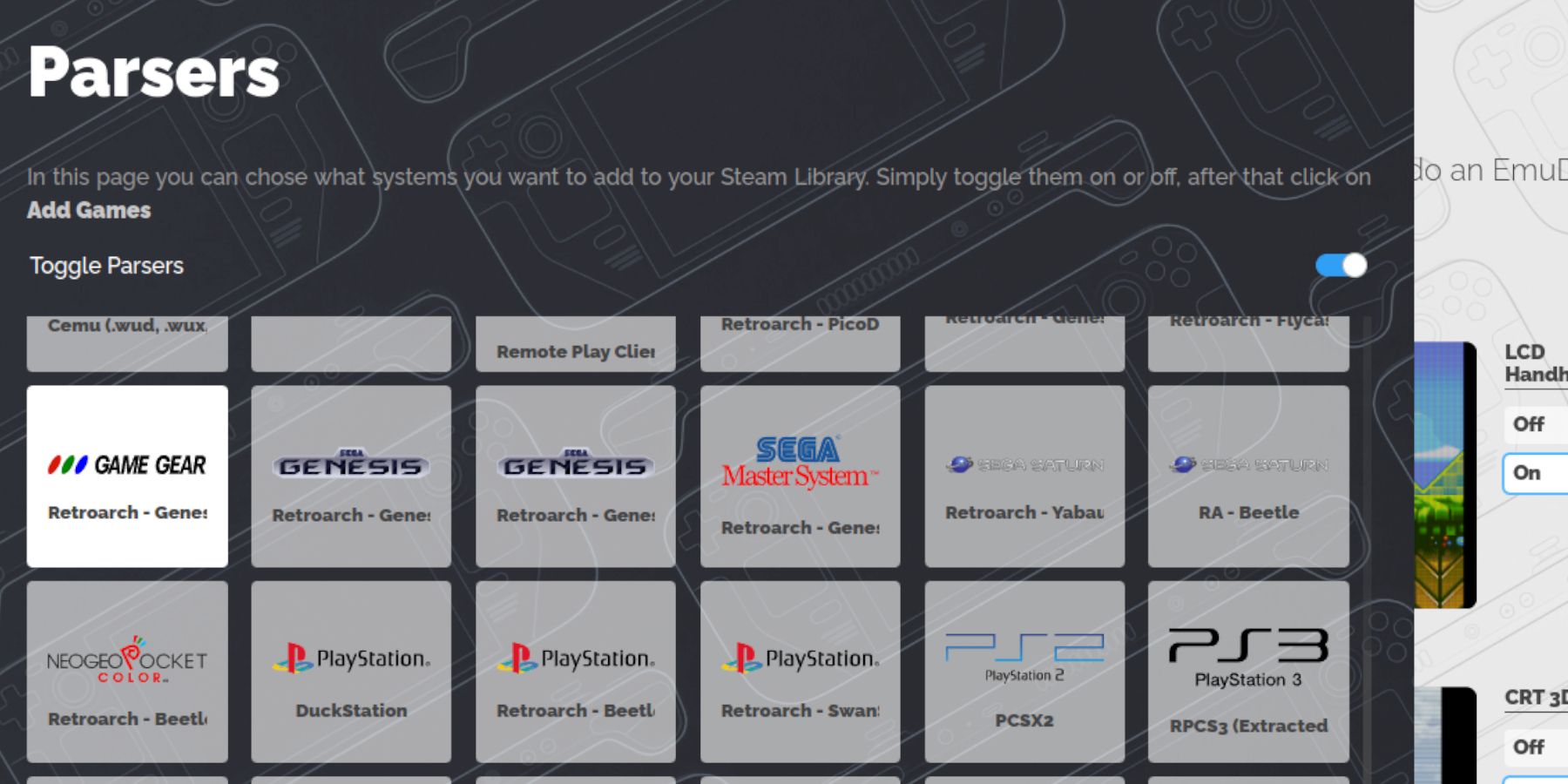 Tijd om je games toe te voegen.
Tijd om je games toe te voegen.
ROM's overbrengen
- Open Dolphin Bestandsbeheer in bureaubladmodus.
- Navigeer naar uw SD-kaart (primair).
- Zoek de map
Emulation/ROMs/gamegear. - Breng uw Game Gear-ROM's over naar deze map.
Steam ROM-manager
- Open EmuDeck en start Steam ROM Manager.
- Sluit de Steam-client wanneer daarom wordt gevraagd.
- Volg de instructies op het scherm, selecteer het Game Gear-pictogram en voeg je games toe.
- Verifieer illustraties en sla wijzigingen op in Steam.
Ontbrekende illustraties in EmuDeck repareren
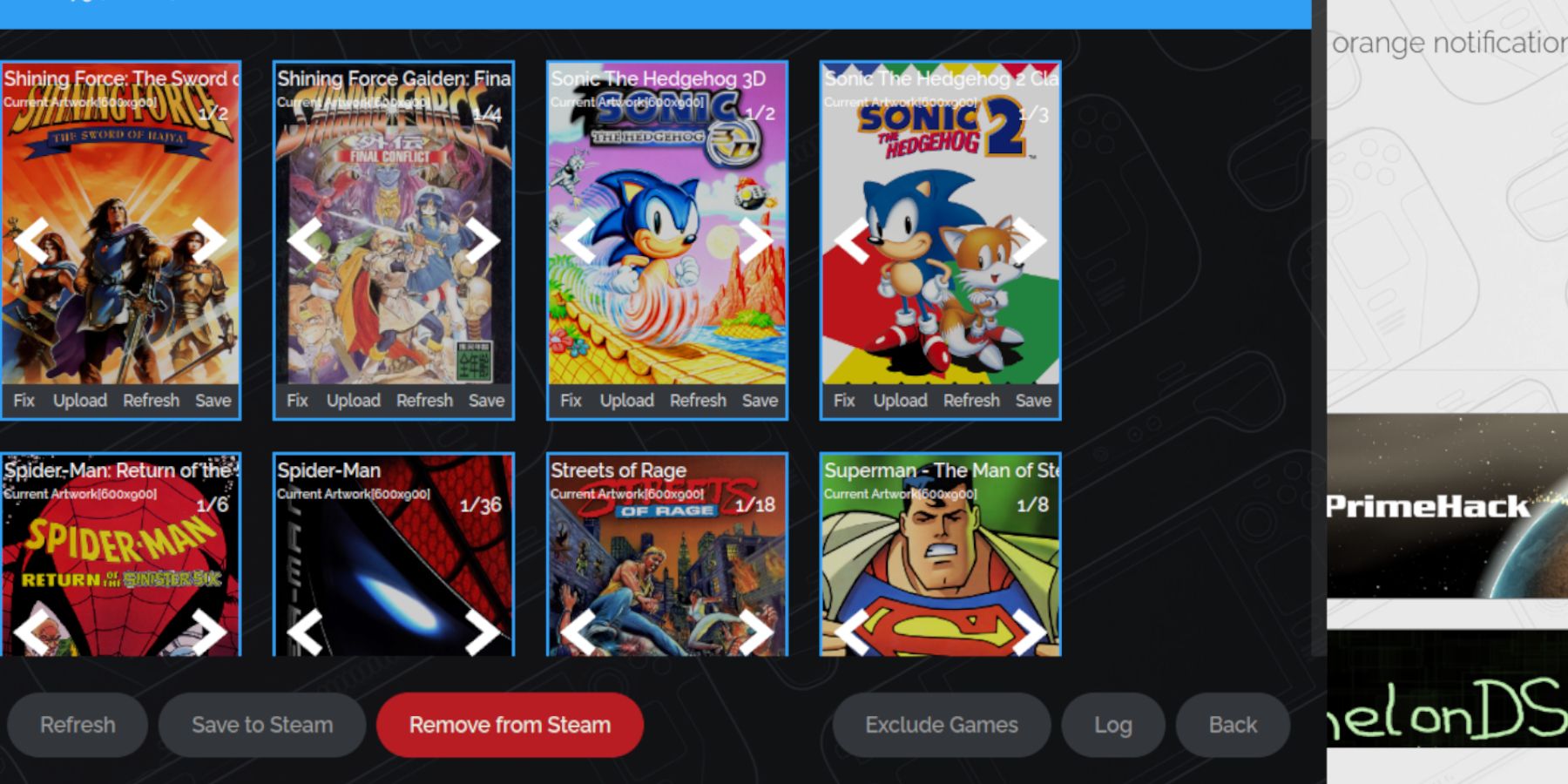 Ontbrekend kunstwerk? Laten we het oplossen.
Ontbrekend kunstwerk? Laten we het oplossen.
- Gebruik de knop 'Repareren' in Steam ROM Manager om naar ontbrekende illustraties te zoeken.
- Als de ROM-titel cijfers bevat, verwijder deze dan voordat u gaat zoeken.
- Upload ontbrekende illustraties handmatig door afbeeldingen op te slaan in de map Afbeeldingen van het Steam Deck en ze te uploaden via Steam ROM Manager.
Game Gear-games spelen op je Steam Deck
- Schakel over naar de gamemodus.
- Toegang tot je Steam-bibliotheek.
- Ga naar het tabblad Collecties (R1-knop).
- Selecteer je Game Gear-game en speel.
Prestatie-instellingen
Om vertragingen en geluidsproblemen te voorkomen:
- Druk op de QAM-knop (drie stippen).
- Selecteer Prestaties.
- Schakel 'Gebruik profiel per game' in.
- Verhoog de framelimiet naar 60 FPS.
Decky Loader installeren op je Steam Deck
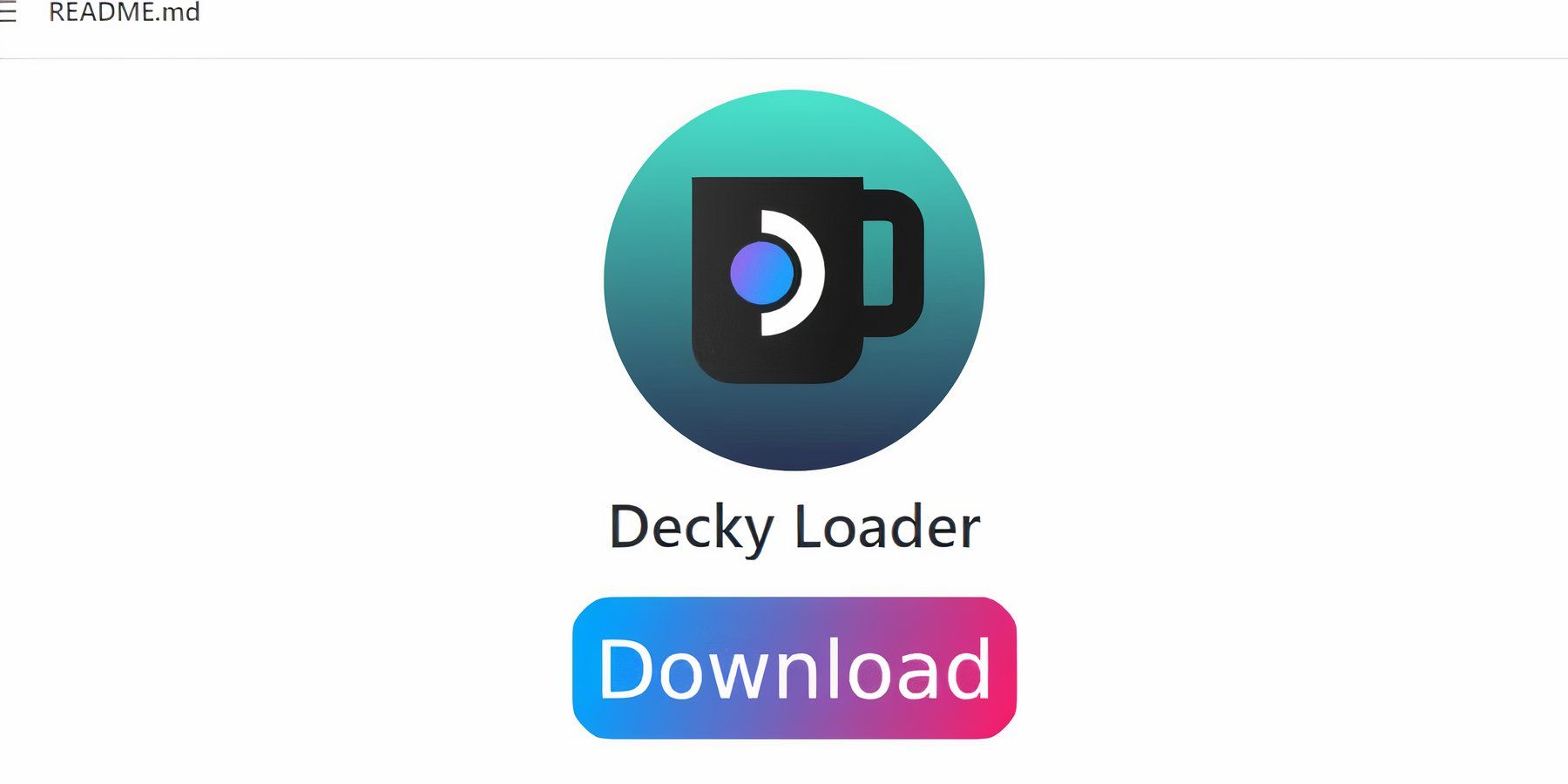 Decky Loader verbetert de controle en voegt functies toe.
Decky Loader verbetert de controle en voegt functies toe.
- Overschakelen naar bureaubladmodus.
- Download Decky Loader van de GitHub-pagina.
- Voer het installatieprogramma uit en kies 'Aanbevolen installatie'.
- Start je Steam Deck opnieuw op in de spelmodus.
De Power Tools-plug-in installeren
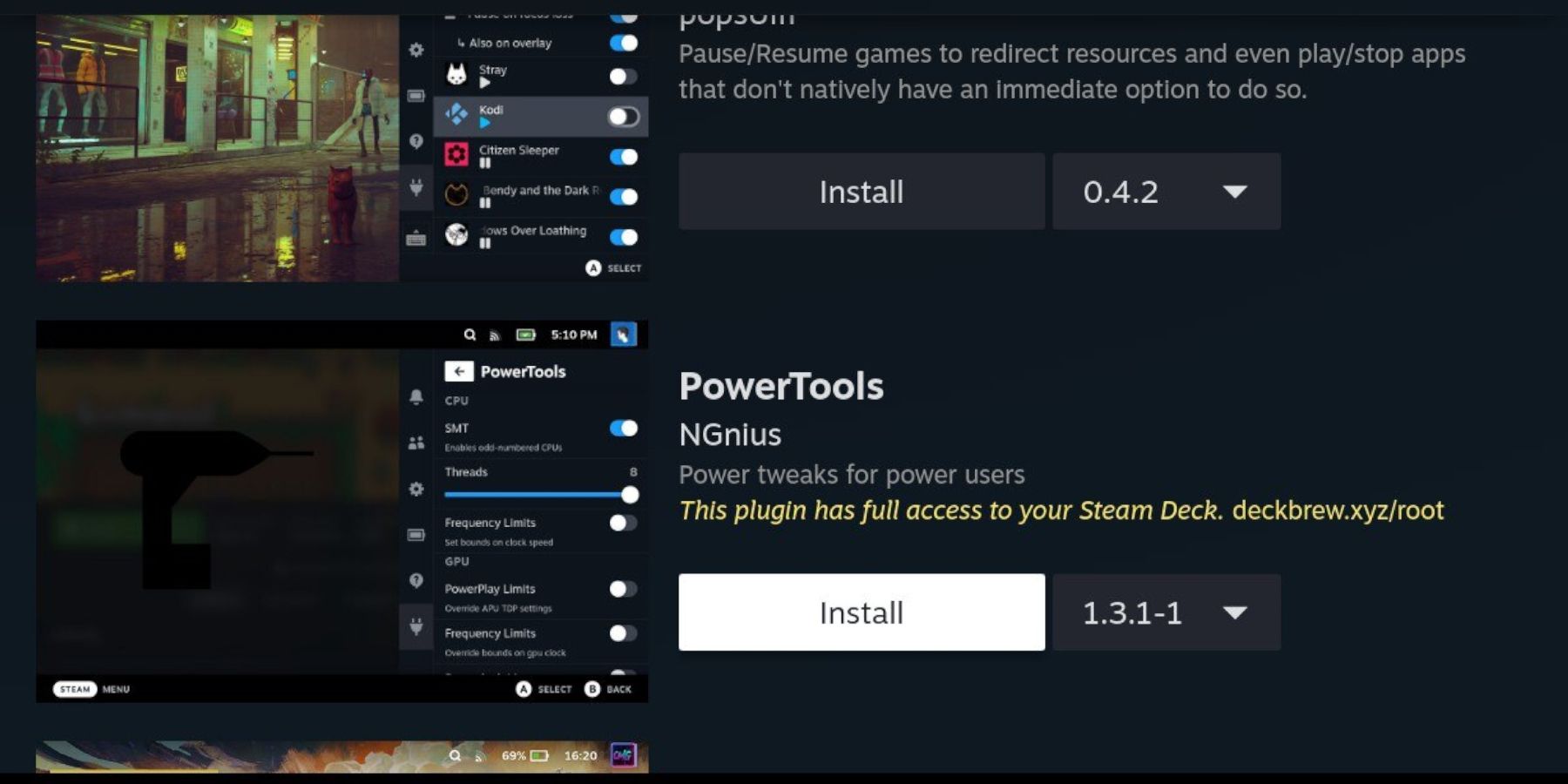 Power Tools optimaliseert de prestaties verder.
Power Tools optimaliseert de prestaties verder.
- Druk op de QAM-knop.
- Open de plug-inwinkel van Decky Loader.
- Installeer de Power Tools-plug-in.
- Configureer Power Tools (schakel SMT's uit, stel threads in op 4, pas de GPU-klok aan indien nodig).
Problemen met Decky Loader oplossen na een Steam Deck-update
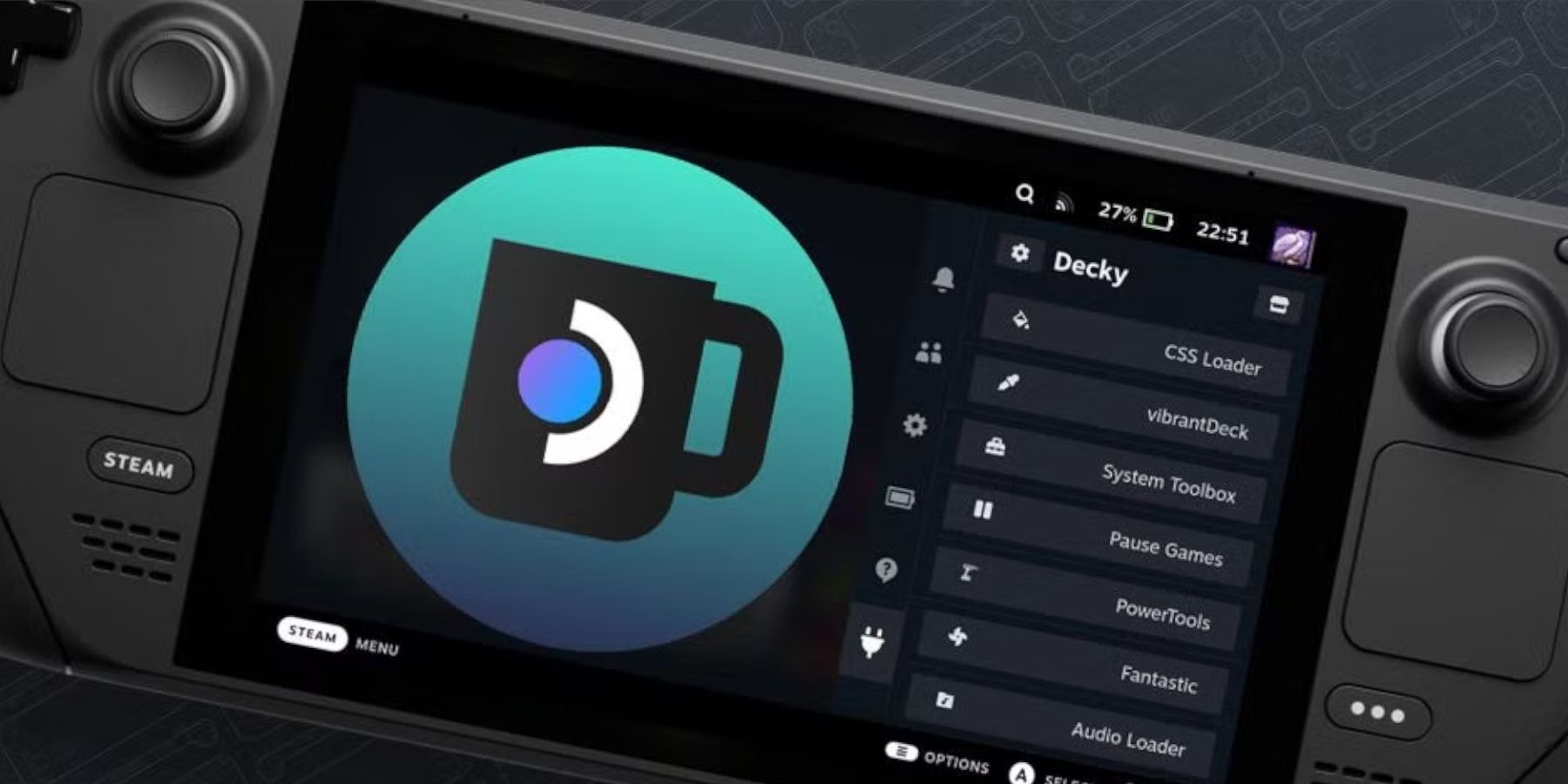 Steam-updates kunnen soms Decky Loader verwijderen.
Steam-updates kunnen soms Decky Loader verwijderen.
- Overschakelen naar bureaubladmodus.
- Installeer Decky Loader opnieuw vanaf de GitHub pagina en selecteer "Uitvoeren" in plaats van "Openen" om de instellingen te behouden.
- Start je Steam Deck opnieuw op.

















